この記事ではこれから初めてゲーミングマウスを購入するという方向けにオススメのマウスを紹介しています。マウス自体の機能が分からないという方にも機能を分かりやすく解説しているので参考にしてみてください!
目次
ゲーミングマウスをオススメする理由
『ゲーム向けに作られたマウスと普通のマウスはどう違うの?』という疑問をお持ちの方もいらっしゃるでしょう。
ゲーム向けとして作られているゲーミングマウスは『耐久クリック回数』が多かったり、dpi、つまりマウスの感度を細かく設定できたりと通常のマウスよりも頑丈かつ高性能に作られています。
要するに、長時間プレイしても長持ちするし、単純に性能の高いマウスでゲームができるため、ゲームをプレイする上で快適かつ有利になるということです。
ゲーミングマウスを使う強みについて
ゲーミングマウスの良さの一例
- 通常のマウスより握りやすい形状で作られていることが多い
- マウスの操作をPCに正確かつ速く伝えられる
- 耐久クリック回数が多く作られており、クリック回数の多いゲームをプレイしても長持ちしやすい
- dpiの設定を細かく行う事ができる機種もあり、自分に合わせた設定を行える
- サイドボタン付きのものであれば、よく使うボタンにアクションを割り振ることができる
握りやすい形状
ゲーミングマウスは手の形に合わせて握りやすい形状で作られています。通常のマウスより自然に持つことができるので少ない力で繊細な動きをしやすくなります。
また長時間使用しても疲れにくい点も大きなメリットです。普段使いにもオススメできるといえるでしょう。
マウスとPCの通信が速い
マウスとPCの間の通信が速いのも特徴です。要するにクリックしてからPC側で操作が反映されるまでの時間が短くなります。
ほんの一瞬の差で勝負が決まってしまうこともあるゲームではこの通信速度の差はとても大事です。あとコンマ数秒早ければ勝ってた!という経験はFPSなどでは結構あるのではないでしょうか?
耐久クリック回数が多い
ゲーミングマウスは耐久クリック回数が数千万回とパッと見ただけではどのくらい持つのか分からないような数字のものも多いです。
『League of Legends』のようなクリック回数の非常に多いゲームなどをプレイしていると1時間あたり1万回近いクリックを行う事もあるのでより長持ちするマウスを使用する方がマウスを買い替える手間なども省けて楽です。
dpiを細かく設定できるものもある
dpiとはdots per inchの略で正確にはインチごとのドット数を指す数値です。簡単に言えば「マウスをどれだけ動かすと画面上のカーソルがどれだけ動くか」を表す数値と言えます。
FPSなどマウスの感度を自分好みに細かく設定したいゲームの場合にはこの数値をある程度自由に設定できることが重要になってきます。
サイドボタンで簡単にアクションを出せるように
マウスの基本のボタンは左右のクリックに使うボタンとホイール、それに加えてサイドボタンとしてブラウザbackなどに使用するボタンが付いているものが多いです。
例えばFPSの初期設定で多いのが、近接攻撃をキーボードの『V』で出す設定ですが、左手をWASDの上に置いているとVって少し押しにくい位置にありますよね。
マウスにサイドボタンがあれば右手の親指で近接攻撃を出せるように設定できるため、咄嗟に近接攻撃を出しやすくなります。
リロードも『R』に割り振られていることが多いですが左手人差し指で『R』を押そうとすると同時に右に移動するのがどうしても難しかったりします。こういった問題を解決しやすくできるので、サイドボタンのついたゲーミングマウスはオススメです。
ゲームジャンルごとに求められる機能が少しずつ異なる
ゲーミングマウスは様々な種類があり、遊びたいジャンルに合わせてほしい機能が少しずつ機能が異なります。
MMORPGではサイドボタンの個数が多い方が便利なことが多いですし、FPSでは通信速度の速さやマウスの軽さが求められることが多いです。このページでもオススメマウスを紹介していきますので、用途に合わせたマウスを選択してみてください。
マウスの機能の違いについて
有線・無線の違いについて
マウスを接続する方法は有線と無線に分かれます。
現在は無線マウスでもほとんど遅延がなく操作が可能なので、基本的には無線マウスがオススメです。
有線のマウスはマウスそのものの重さ以外にも接続するコードの重さも付加されるため無線マウスの方が軽く感じます。
センサーの読み取り方式について
瞬間的な動きが求められるゲームではマウスの動きを認識するためのセンサーも重要です。
ゲーミングマウスは主に光学式・レーザー式の2種類のマウスが存在しています。
光学式センサーは動作が安定していることが特徴で、レーザー式のセンサーはマウスパッドを選びますが、より正確で高いパフォーマンスを発揮できるのが強みです。
結論として、予算に余裕があるのであれば、レーザー式のマウスの方が様々な面で優秀なためオススメです。
結局どのマウスがオススメなの?
ここからは実際にオススメのマウスをいくつかご紹介していきます。マウスごとのオススメゲームジャンルが分かるよう紹介していますので各マウスの説明も確認してみてください!
※各マウス画像は各マウスのメーカー公式サイトより引用しています。
Logicool G304
FPS向けオススメマウス
お求めやすい価格のゲーミングマウス
今回紹介するマウスの中で最も安価で購入することのできるマウスです。
ゲーミングマウスに求められる性能をある程度網羅しつつ、価格も5000円台のため、ワイヤレスマウスを試してみたいという方にもオススメのマウスと言えるでしょう。
『もっと高性能なマウスが欲しい!』『充電式のワイヤレスマウスが欲しい!』と思ったら後述する該当の製品へと乗り換えてみてください!
乾電池を使用するため注意が必要
G304は乾電池を使用するタイプのマウスのため、乾電池分の重量が増える点や、継続的にコストがかかってしまうというデメリットも存在するので注意が必要です。
Logicool G Pro X
FPS向けオススメマウス
プロも愛用している非常に軽量かつ高性能のマウス
Logicool製の「G Pro X」は、非常に小型かつ軽量で高性能なゲーミングマウスです。
競技シーンで使用されていることも多い信頼のおけるモデルで、レポートレートと呼ばれるパソコンとの通信回数も秒間1000回と遅延も全く感じられないレベルです。
すでにLogicoolの製品を持っている方は共通のアプリケーションで設定可能なのでこちらのマウスを購入するという選択の仕方もいいと思います。
DeathAdder V3 Pro
FPS向けオススメマウス
Razer製のゲーミングマウス
ゲーミングデバイスといえば名前を思い浮かべる人も多いであろう『Razer』社によって作られたゲーミングマウスで、性能としては先ほど紹介した『G Pro X』と似た性能をしています。
特筆すべきは高い耐久性でしょう。耐久クリック回数は9,000万回と非常に多く、1日に数時間プレイしても10年以上持つ耐久クリック数と言えます。
さらにバッテリーも非常に長持ちし、連続90時間動作する高性能のバッテリーです。
LOGICOOL G600t
MMORPG向けオススメマウス
お求めやすい価格で12個のサイドボタン!
LOGICOOLの『G600t』は今回紹介するサイドボタン12個を持つマウスの中で最も安価でお求めいただけるマウスですが、追加で上部にも2個のボタンがあるため幅広く対応できるのが魅力のマウスです。さらにサイドボタンが向きを交互に斜めについているので押し間違いも防ぎやすいです!
SCIMITAR RGB ELITE
MMORPG向けオススメマウス
ボタンの向きは揃えつつ手触りでボタンを判別
こちらはサイドボタンが斜めだと押しにくいという方にオススメできるマウスです。
ボタンの表面が2種類に分かれており、表面の手触りでボタンを判別します。また、今回紹介しているマウスの中では重めなので重いマウスがいいという方にもオススメです。
Naga V2 Pro
ゲームジャンル問わずオススメ
無線接続可能な多ボタンマウス!
Naga V2 ProはMMORPG向けのサイドボタン多めのモデルの中で無線接続が可能なモデルです。無線接続にこだわりたいという方はぜひこちらのモデルをチェックしてみてください。
カバーを付け替えることでサイドボタンの数を変更できる
こちらは後述するNaga Trinityにも似た機能が付いていますが、側面のカバーを付け替えることで2個・6個・12個からボタンの数を変更できます。
遊ぶゲームによってボタンの数を変更して適度なボタン数に変更できるのは他のマウスにはない強みと言えます。
Naga Trinity
ゲームジャンル問わずオススメ
カバーを付け替えることでサイドボタンの数を変更できる
こちらもRazer製のNagaシリーズのマウスで、側面のカバーを付け替えることでボタンの数を2個・7個・12個から変更できます。
遊ぶゲームによってボタンの数を変更して適度なボタン数に変更できるのは他のマウスにはない強みと言えます。













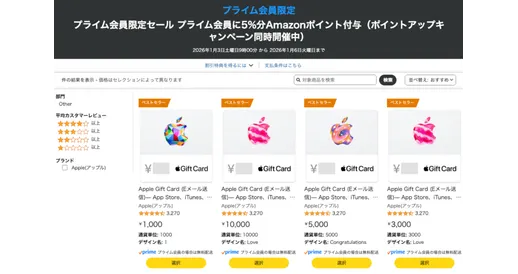







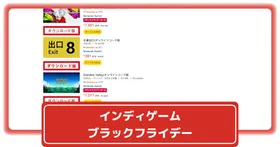

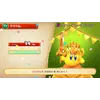




記事の間違いやご意見・ご要望はこちらへお願いします。